Hoe Spotify naar SD-kaart te verplaatsen (2 methoden)
Spotify gebruikt het geheugen van uw apparaat om delen van muziek en podcasts op te slaan als cache, zodat deze zonder vertraging kunnen worden afgespeeld. Als u een Spotify premium-gebruiker bent, worden gedownloade muziek en podcasts ook op uw apparaat opgeslagen. Het is echter gemakkelijk om Spotify een tijdje te gebruiken en langzaam te zien hoe de opslagruimte vol raakt met cache- en downloadbestanden. Er is niets irritanter dan Spotify te openen en te horen krijgen dat je niet genoeg opslagruimte hebt om een nummer te downloaden.
Geen paniek. Als je nog niet klaar bent om een nieuwe telefoon met grotere opslagruimte te kopen en je gedownloade favoriete muziek niet wilt verwijderen, kun je waarschijnlijk nog steeds een behoorlijke hoeveelheid vrije ruimte vrijmaken met SD-kaarten. SD-kaarten worden op grote schaal gebruikt als draagbare opslagmedia voor verschillende apparaten. Hoe Spotify naar SD-kaart verplaatsen? Bekijk nu hieronder hoe u gemakkelijker ruimte op uw telefoon kunt vrijmaken zonder uw favoriete nummers te verliezen!
Inhoudsopgave Deel 1. Bewaar Spotify-downloads op SD-kaart op AndroidDeel 2. Download Spotify Music naar SD-kaart zonder premiumDeel 3. Verplaats Spotify-downloads naar SD-kaart om offline te spelenDeel 4. Veelgestelde vragenDeel 5. Conclusie
Deel 1. Bewaar Spotify-downloads op SD-kaart op Android
Zowel Android als iOS maken het gemakkelijk om precies te zien hoeveel ruimte er is Spotify neemt. Zodra een heleboel gedownloade nummers ruimte op uw telefoon in beslag nemen, zijn er een paar dingen die u eraan kunt doen om ruimte vrij te maken en uw telefoon beter te laten werken. Verplaats bijvoorbeeld Spotify-bestanden naar een SD-kaart. Als u echter een iPhone of bepaalde Android-telefoons gebruikt, is dit geen optie. Deze methode is alleen beschikbaar voor Android-telefoons met een SD-kaartsleuf. Hoe Spotify naar SD-kaart verplaatsen? Voel je vrij om een digitale packrat te zijn en de opslaglocatie van Spotify-downloads te wijzigen, zoals hieronder:
Stap 1. Koop een grotere SD kaart compatibel met uw Android-telefoon. We raden doorgaans 128 GB aan voor het downloaden van muziek. Als je voldoende budget hebt, kun je ook grotere SD-kaarten van 256 GB of meer kopen. Plaats vervolgens de SD-kaart in uw Android-telefoon.
Stap 2. Open de Spotify mobiele app. Tik op je profielfoto.
Stap 3. Klik op Instellingen en privacy > Overige > Opslag.
Stap 4. Selecteer de SD-kaart om uw downloads op te slaan.
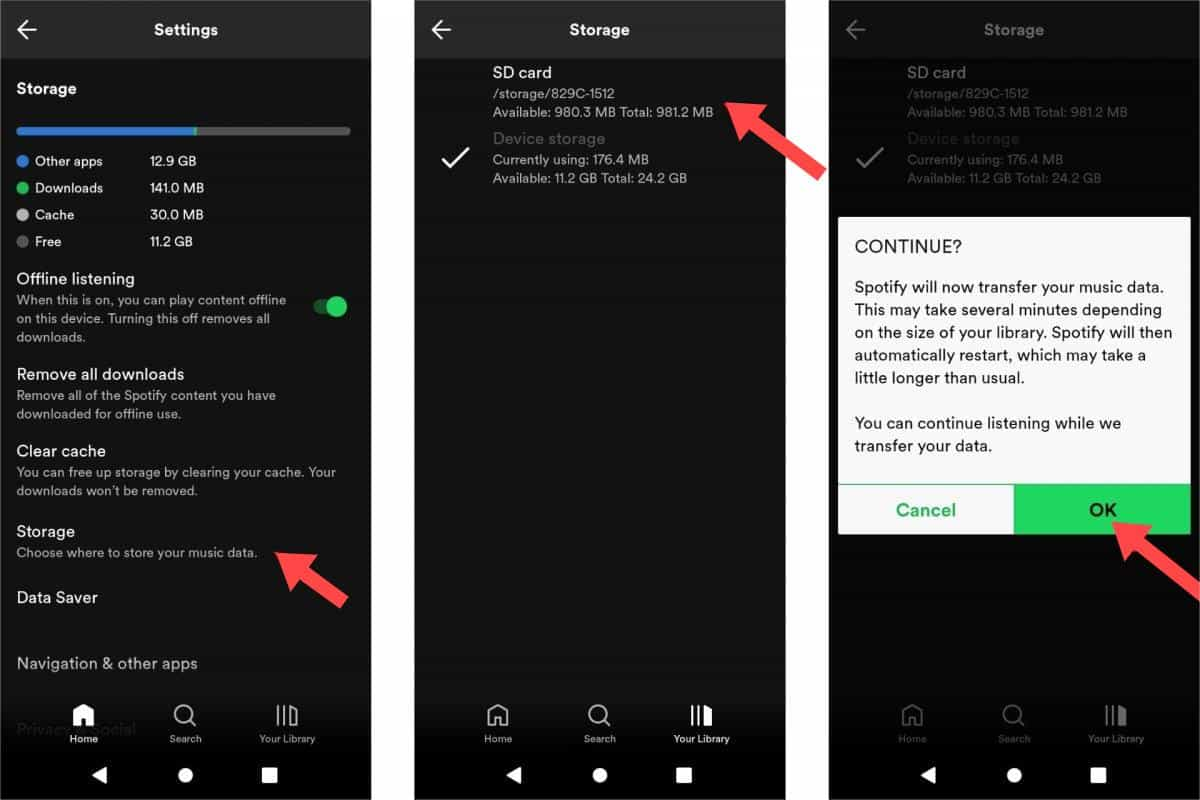
Houd er rekening mee dat als Spotify muziek offline wil opslaan, je een Spotify Premium-account moet gebruiken. Zodra u de SD-kaart heeft, kunt u Spotify-downloads ernaar verplaatsen om meer interne opslagruimte te krijgen.
Deel 2. Download Spotify Music naar SD-kaart zonder premium
Sommige Android-apparaten en iOS hebben geen SD-kaartsleuven. Het is een ongebruikelijke functie geworden bij de meeste apparaten. Hoe kan ik in dit geval Spotify naar de SD-kaart verplaatsen? Hoewel Spotify premium-gebruikers nummers kunnen downloaden voor offline afspelen, kun je de Spotify-downloads niet buiten de app verplaatsen, omdat Spotify alle nummers beschermt met DRM-coderingstechnologie. Bovendien gebruikt Spotify de Ogg Vorbis, een verliesgevend formaat, voor het streamen van muziek, terwijl dit op veel apparaten niet breed wordt ondersteund. Dus als het gaat om het overbrengen van Spotify-downloads naar uw SD-kaart, moet u ervoor zorgen dat uw nummers DRM-vrij zijn en worden geconverteerd naar door SD-kaarten ondersteunde audiobestanden zoals MP3. Anders kan de audio niet worden gelezen.
Om nummers, albums, afspeellijsten of podcasts van Spotify naar SD-kaarten te downloaden, AMuziekSoft Spotify Music Converter is uw beste keuze. AMusicSoft Spotify Music Converter kan DRM van Spotify verwijderen en converteren naar gewone audioformaten zoals MP3, MP3, AAC, FLAC, WAV, M4A en meer, terwijl de originele audiokwaliteit en ID3-tags behouden blijven. Op deze manier zet u Spotify-downloads over naar elk ander apparaat voor gebruik op elk apparaat of platform dat u maar wilt. Niet alleen SD-kaart, maar dat kan ook muziek op USB-stick voor auto zetten stereo. Zo kun je tijdens het rijden in de wildernis toch genieten van offline muziek.
AMuziekSoft Spotify Music Converter is beschikbaar voor zowel Spotify Free- als Spotify Premium-accounts, dus u kunt veel geld besparen om te behouden Spotify Premium-accounts. Bovendien behoudt dit programma de kwaliteit van de nummers alsof het de originele nummers zijn, evenals de ID3-tag en metadata die ze na het downloaden georganiseerd houden. Bovendien staat het ook bekend om zijn conversiesnelheid van 5x, waardoor u niet zoveel tijd hoeft te wachten tot het proces is voltooid.
Voordat u leert hoe u Spotify naar een SD-kaart verplaatst, volgt u de onderstaande stappen om DRM-vrije Spotify-nummers te downloaden als bestanden die op een SD-kaart passen met behulp van AMusicSoft.
Stap 1. Download en installeer AMusicSoft Spotify Music Converter op uw Windows- of Mac-computer. Nadat u dat hebt gedaan, moet u het programma starten en inloggen op uw Spotify-account.
Download gratis Download gratis
Stap 2. Vervolgens kunt u de nummers, afspeellijsten of albums die u wilt verplaatsen, naar de interface van AMusicSoft slepen en neerzetten.

Stap 3. Kies het type bestandsformaat waarnaar u uw bestand wilt converteren. Er zijn zoveel soorten bestanden, zoals AAC, FLAC en WAV, maar de meest compatibele van allemaal is MP3. Nadat u het bestandstype heeft gekozen, kunt u nu de map selecteren waarin u uw bestanden wilt opslaan.

Stap 4. Selecteer daarna de knop Converteren.

Deel 3. Verplaats Spotify-downloads naar SD-kaart om offline te spelen
Na het gebruik van AMusicSoft Spotify Music Converter en al uw geselecteerde muziekbestanden gereed maken om te worden verplaatst, kunt u nu doorgaan met het proces van het verplaatsen van Spotify naar een SD-kaart. Als je al goed bent, ga dan verder met de onderstaande stappen:
Op Windows
Stap 1. Plaats de SD-kaart in de kaartlezerpoort van uw pc, indien beschikbaar, of sluit een kaartlezer aan op uw computer en plaats de kaart erin.
Stap 2. Dubbelklik op Deze pc en u zou uw SD-kaart in de zijbalk aan de linkerkant moeten zien.
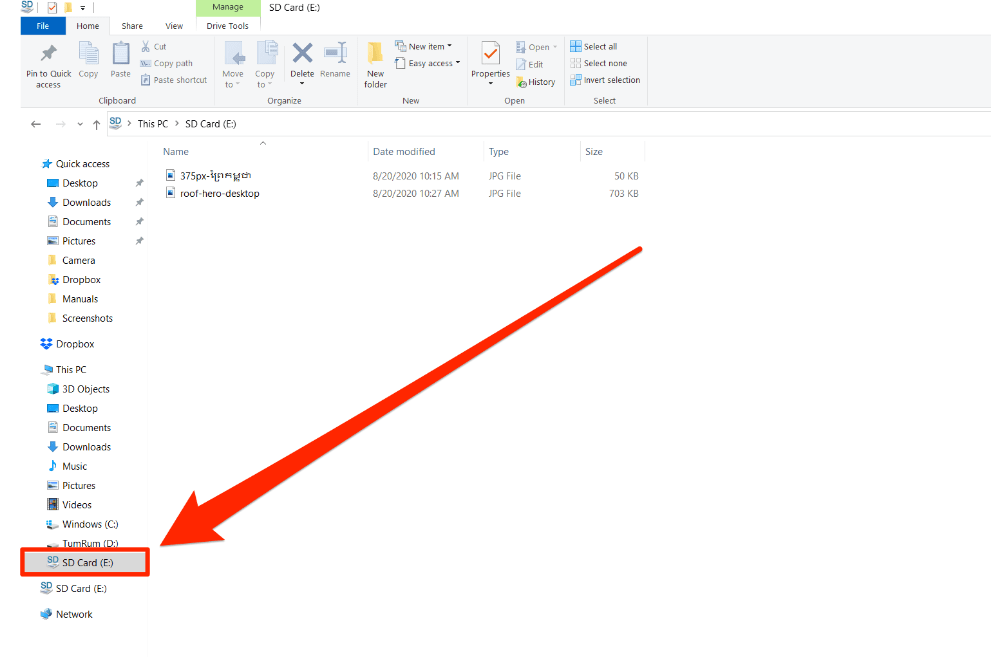
Stap 3. Zoek de nummers die je wilt verplaatsen en sleep ze naar de SD-kaart in de zijbalk. Als u veel bestanden verplaatst, kan dit enige tijd duren.
Op Mac
Stap 1. Bij een Mac met een SD-kaartsleuf plaatst u eenvoudigweg de kaart met de metalen connectorcontacten naar beneden gericht en schuift u die kant in de sleuf. U moet verbinding maken met een SD-kaartlezer als uw Mac geen kaartsleuf heeft.
Stap 2. Open een nieuw Finder-venster. Uw SD-kaart bevindt zich in de linkerzijbalk onder het gedeelte 'Apparaten'. Het verschijnt met de naam die je eraan hebt gegeven, of met de fabrieksstandaard, zoals 'Geen naam'.
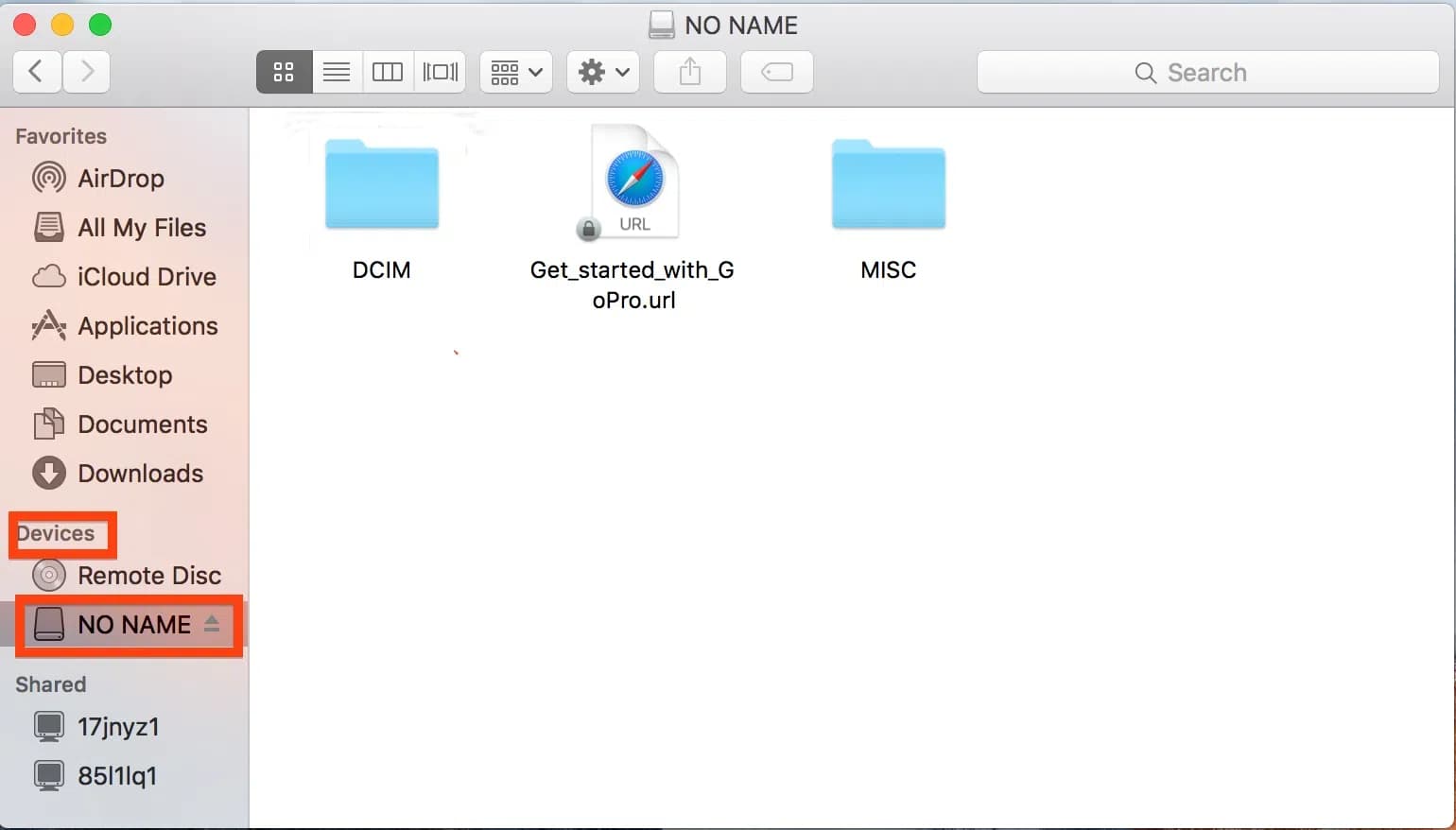
Stap 3. Sleep alle gewenste bestanden naar de SD-kaart in de zijbalk. Het kopiëren van grotere bestanden kan even duren.
Deel 4. Veelgestelde vragen
De stappen voor het verplaatsen van Spotify naar een SD-kaart zijn eenvoudig. Maar soms kun je toch nog tegen enkele problemen aanlopen. Hieronder volgen de veelgestelde vragen die nuttig voor u kunnen zijn.
Q1. Welke audioformaten ondersteunen SD-kaarten?
De meeste SD-kaarten ondersteunen MP3, M4A, MP4, WMA, AAC en FLAC. De Spotify-downloads worden niet afgespeeld als u de bovenstaande formaten niet gebruikt.
Vraag 2. Waarom kunnen Spotify-downloads niet naar SD-kaarten worden verplaatst?
Soms ging het mis toen je Spotify-muziek naar SD-kaarten probeerde over te zetten. Dit is een relatief veel voorkomend probleem en gelukkig zijn er ook veel oplossingen voor de problemen.
- Controleer of het nummer DRM-beveiliging heeft: Spotify-nummers kunnen niet worden overgezet naar USB of andere muziekspelers vanwege DRM. U moet de encryptie verwijderen via DRM-verwijderingstools zoals AMusicSoft Spotify Music Converter kopen.
- Controleer het audioformaat: Zorg ervoor dat uw Spotify-muziekbestanden een formaat hebben dat compatibel is met uw SD-kaart, zoals MP3 en AAC.
- Controleer of uw SD-kaart defect is: Test de media-inhoud van uw SD-kaart op een ander apparaat. Als deze niet kan worden afgespeeld, is uw SD-kaart mogelijk defect. Je moet overstappen op een andere goede.
- Formatteer uw SD-kaart opnieuw: Door te formatteren worden alle kaartgegevens gewist, dus maak een back-up van cruciale bestanden.
Deel 5. Conclusie
Hopelijk heeft je mobiele apparaat voldoende opslagruimte, zodat je niet voortdurend Spotify-downloads probeert te verplaatsen om ruimte vrij te maken. Als dat niet het geval is, gebruik dan een SD-kaart om meer opslagruimte te krijgen. Hoe kan ik Spotify naar SD-kaarten verplaatsen voor telefoons zonder SD-kaartsleuven? Ongetwijfeld, AMuziekSoft Spotify Music Converter is de optimale optie om Spotify-downloads naar SD-kaarten te krijgen. Met AMusicSoft kunt u uw favorieten in gemeenschappelijke MP3-audio krijgen, wat u de beste gemoedsrust kan geven.
Mensen Lees ook
- Spotify-tips: muziek op een USB-drive zetten voor autostreaming
- Stappen om Spotify-muziek op een USB-station te houden om overal te spelen
- Gids voor het opslaan van Spotify-muziek op een externe harde schijf
- Leren hoe u muziekbestanden van Spotify naar USB kunt overbrengen
- Individuele nummers downloaden op Spotify (2024)
- Muziek downloaden van Spotify naar Android-telefoon
- Muziek om je pols: muziek overbrengen naar Fitbit Ionic
- Hoe lokale bestanden toevoegen aan Spotify Mobile / Desktop?
Robert Fabry is een fervent blogger en een enthousiasteling die dol is op technologie. Misschien kan hij je besmetten door wat tips te delen. Hij heeft ook een passie voor muziek en heeft voor AMusicSoft over deze onderwerpen geschreven.